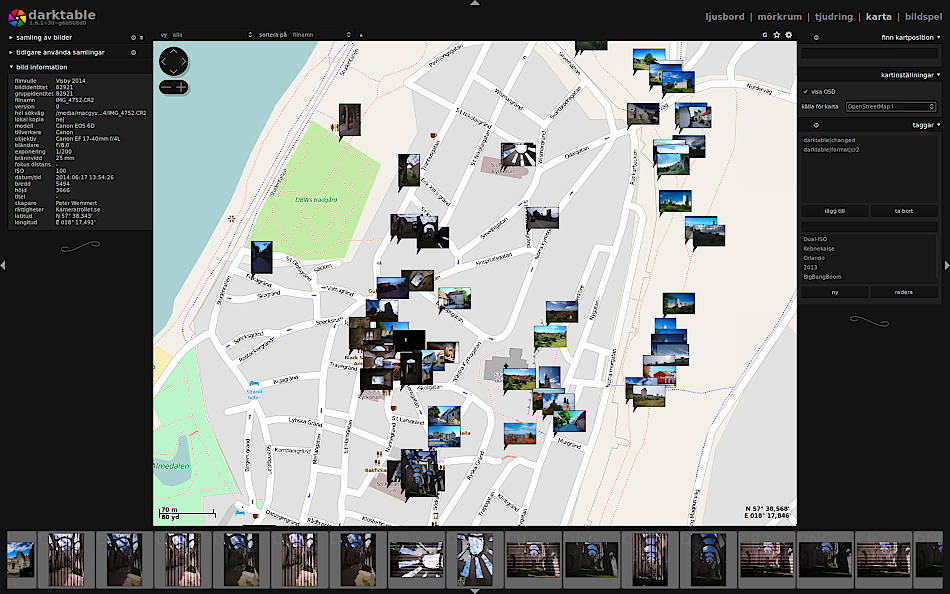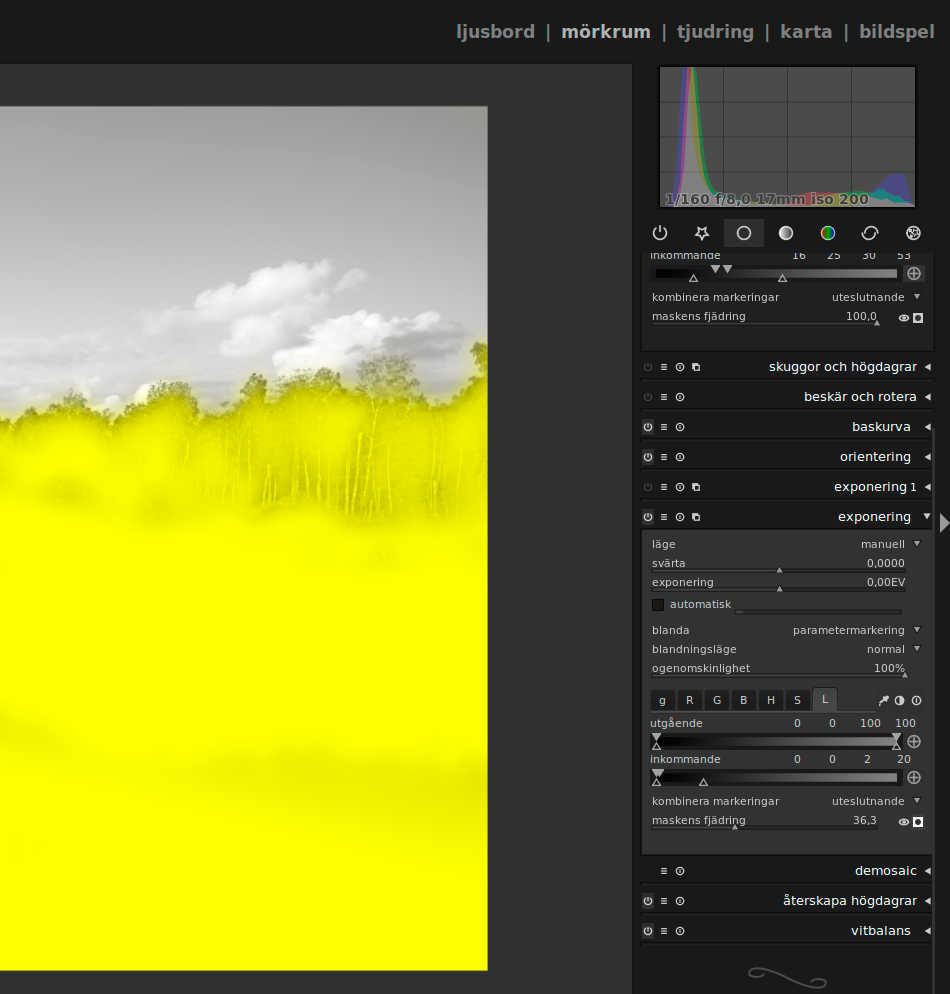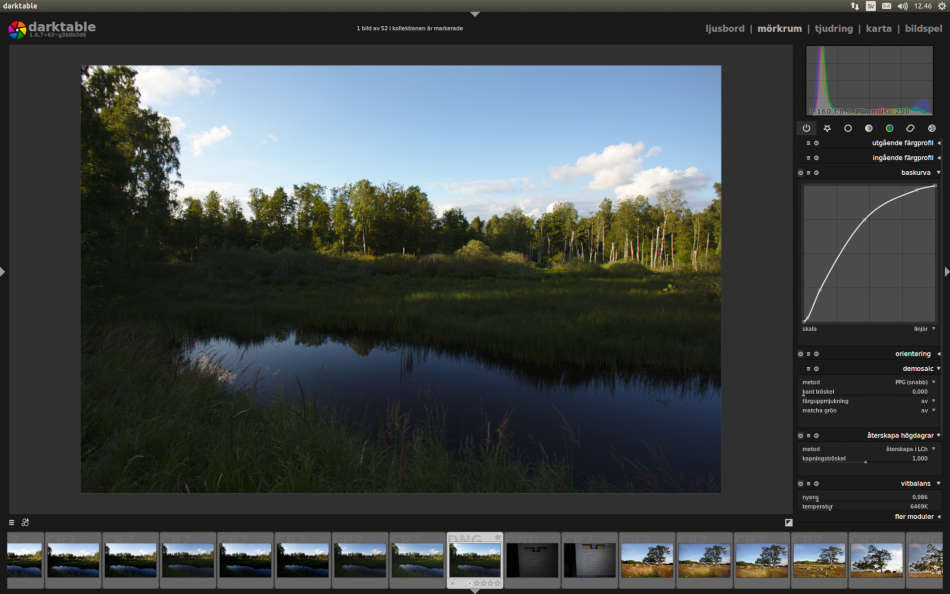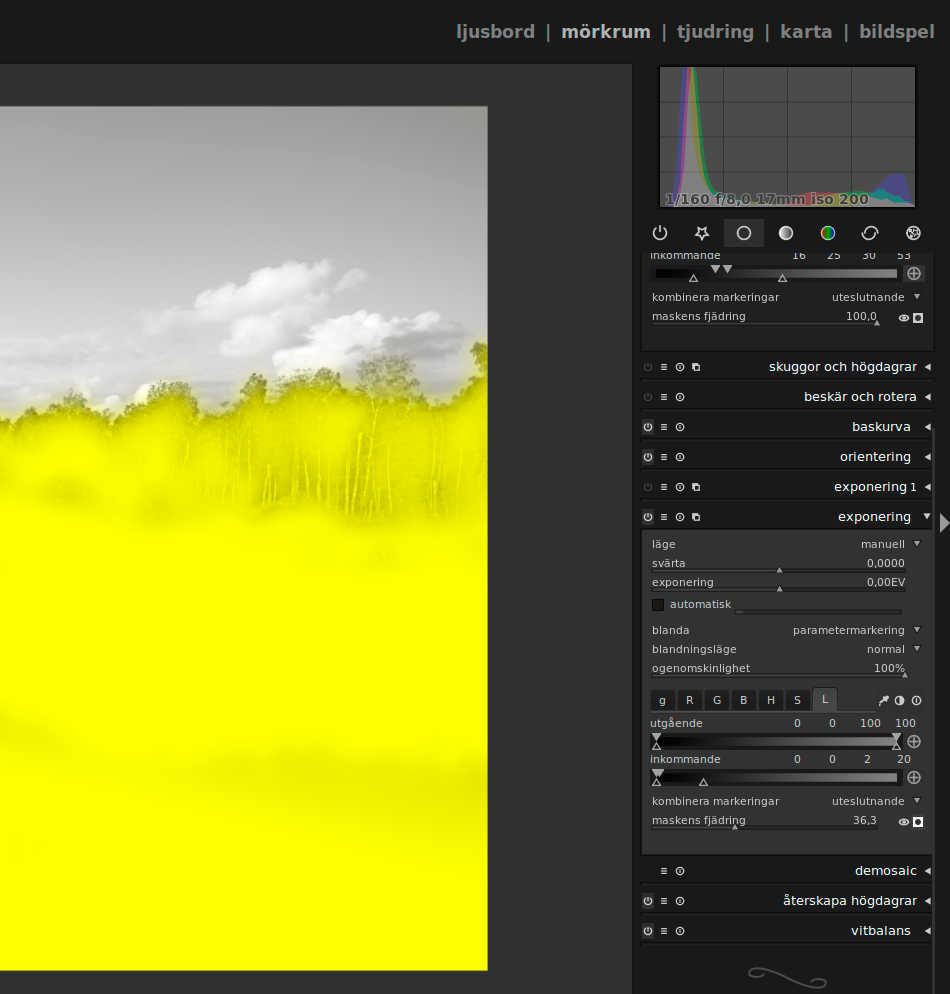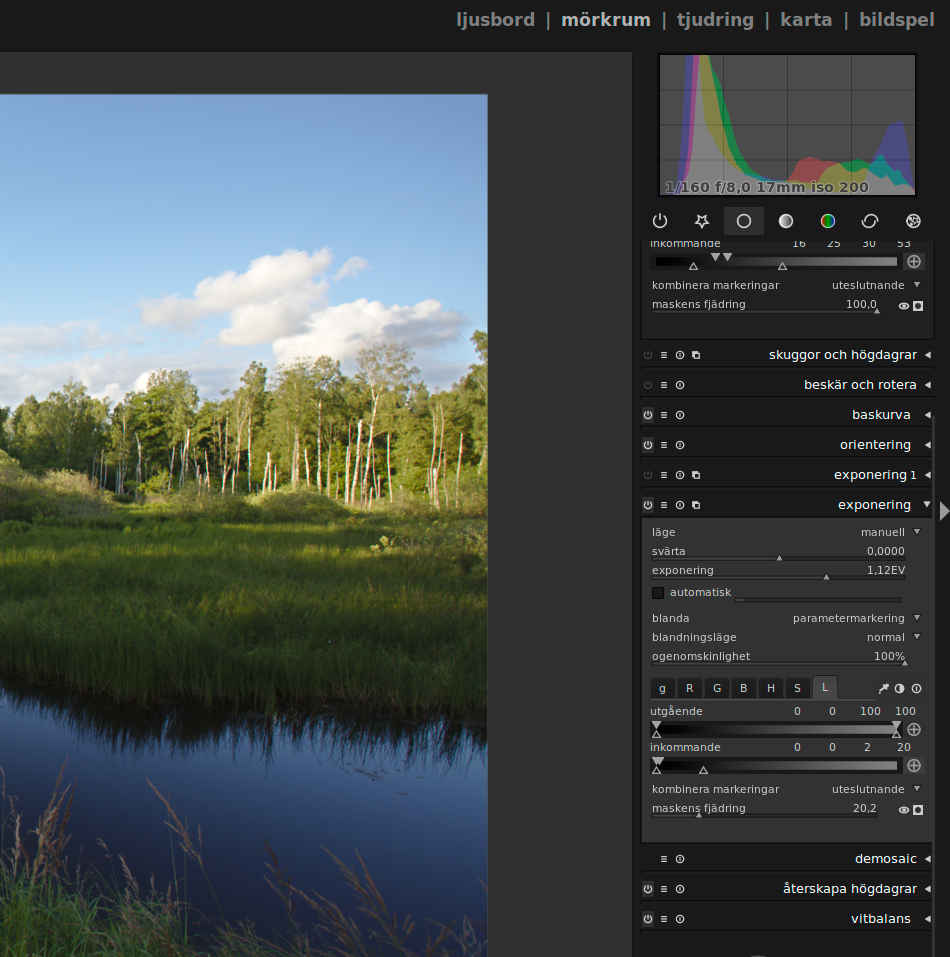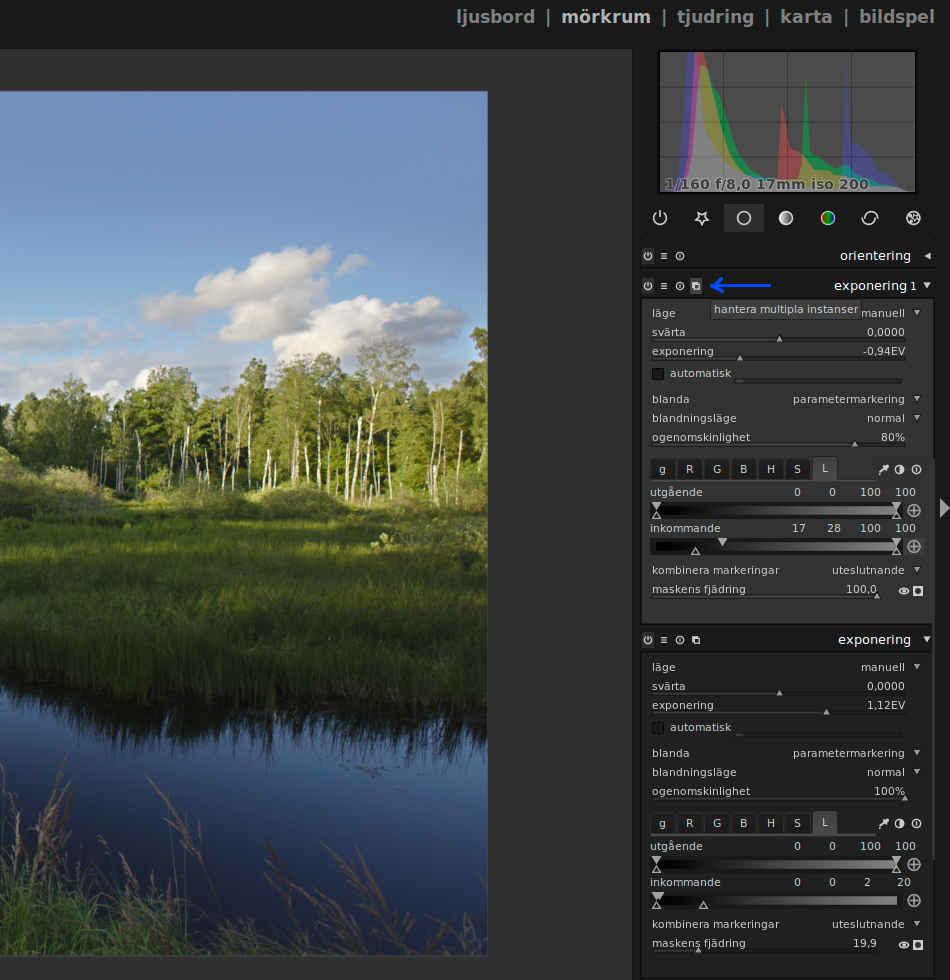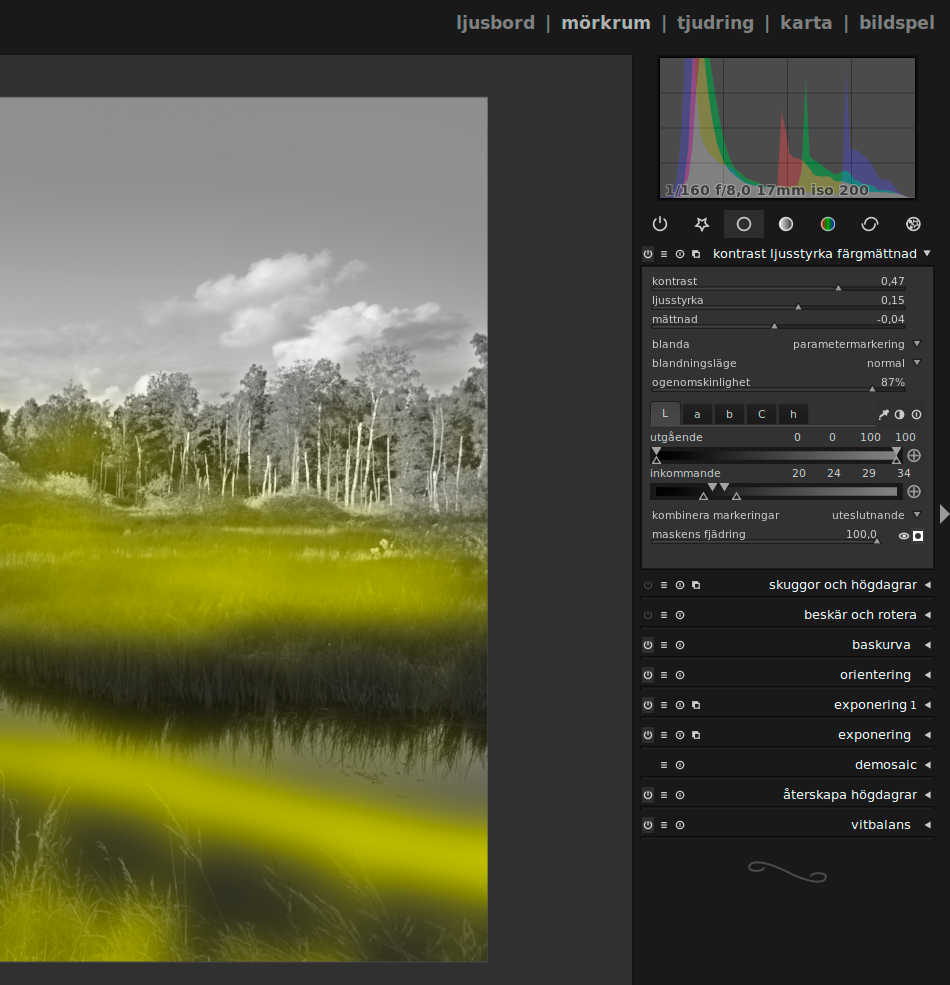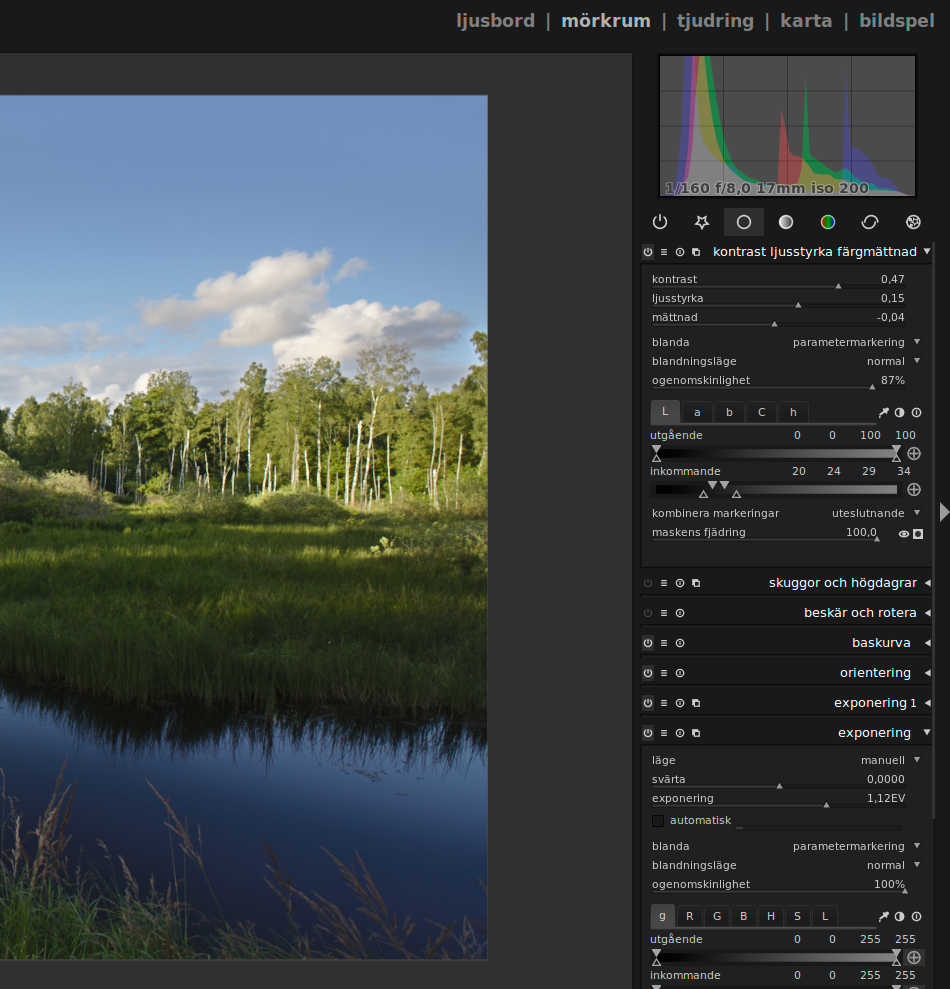Photoshop, Lightroom och Elements. Det är dessa program som alltid omnämns när fotografering berörs. Då och då får även Capture One vara med på ett hörn. Vad som inte nämns är alla de fria program som bygger på öppen källkod. En del mindre bra, en del lysande. Ett forum på engelska för öppen källkod finner du inne på Pixls.us.
Nedan presenteras de program som en fotograf kan ha nytta av:
Råkonverterare
Råkonverterare är de program som används för att framkalla en bild som från en kamera är i råformat, d.v.s. en fil som inte är färdig. Genom att lägga till vitbalans, färger, kontrast med mera kan man skapa en färdig och användbar bild.
RawTherapee – Har stöd för Linux, Windows och MacOSX. Du finner guider för RawTherapee här.
RawStudio – Har stöd för Linux.
UFRaw – Har stöd för Linux, Windows och MacOSX. Kan integreras med Gimp.
darktable – Råkonverterare som har stöd för Linux och MacOSX. Se vidare på fotokurser för darktable.
HDR-program
Photomatix och Adobe Photoshop är de två giganterna när det gäller att lägga ihop flertalet exponeringar till en HDR-bild. Nedan finns dock ett fritt alternativ.
Luminance HDR – För Linux, Windows och MacOSX.
Bildmanipuleringsprogram
Behöver du ett program att retuschera i eller klona i? Behöver du färglägga figurer eller bilder? Då är ett bildmanipuleringsprogram det rätta. Nedan finner du ett bra alternativ.
Gimp – Motsvarigheten till Photoshop för Linux, Windows och MacOSX. De absolut senaste versionerna finner du hos Partha, men då är det betaversioner där en del buggar kan finnas. Här finner du fotokurserna om GIMP.
Panorama
Hugin – Lägg ihop flera bilder till en panoramabild med Hugin. För Linux, Windows och MacOSX.
Återskapningsprogram
PhotoRec – Har du råkat formatera ditt minneskort? Inga problem. Låt PhotoRec skanna igenom ditt kort. Har inget användarvänligt gränssnitt, men är effektivt. Fungerar med Linux, Windows och MacOSX och svensk kurs i ämnet här.
Övriga
Digikam – Fotohanterare för Linux, Windows och MacOSX. Lägg bilder i kataloger, redigera lätt och publicera därefter till sociala medier. Har även möjlighet för geo-taggning.
Har du fler program för fotografen som bygger på öppen källkod är du välkommen att lägga en kommentar.
Glöm inte bort att det går att prenumerera på inläggen via feeds. /Kameratrollet – Fotograf och fotokurs i Skåne